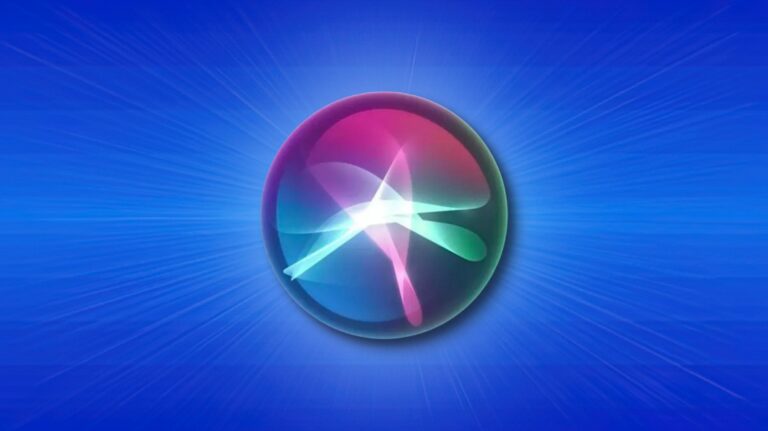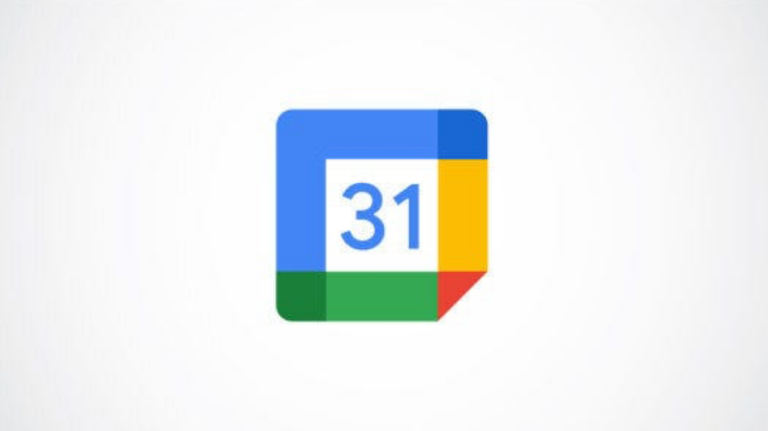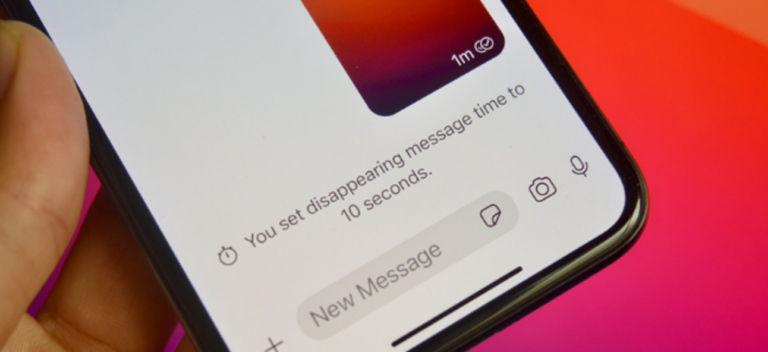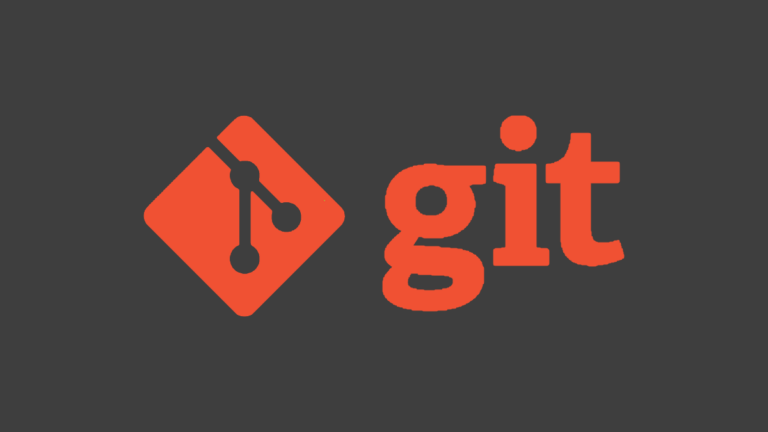Как изменить изображение в плейлисте Spotify

Если вы создали плейлисты на Spotify, вы можете добавить индивидуальности, добавив собственное изображение обложки. Вот как это сделать на iPhone, Android, Mac, ПК и других устройствах.
Прежде чем мы начнем, вы должны знать, что вы не можете изменить изображение обложки для изображений плейлиста Spotify, созданных другими. Сюда входят списки воспроизведения на основе алгоритмов, такие как Daily Mix, а также списки воспроизведения, созданные людьми, на которых вы подписаны.
Как изменить изображение в плейлисте Spotify на iPhone
Программы для Windows, мобильные приложения, игры - ВСЁ БЕСПЛАТНО, в нашем закрытом телеграмм канале - Подписывайтесь:)
Spotify позволяет быстро изменить изображение списка воспроизведения на iPhone. Сначала откройте Spotify на своем iPhone и нажмите кнопку «Ваша библиотека» на нижней панели.

В «Your Library» коснитесь любого созданного вами списка воспроизведения.

Открыв список воспроизведения, коснитесь значка с тремя точками под названием списка воспроизведения.

Откроется меню с несколькими вариантами списка воспроизведения. Выберите «Изменить».

Откроется экран с названием «Редактировать список воспроизведения». Чтобы использовать новое изображение списка воспроизведения, нажмите кнопку «Сменить изображение», расположенную над названием списка воспроизведения.

Теперь вы увидите всплывающее окно с названием «Изменить изображение» в нижней части экрана. Это меню позволяет вам изменить или удалить изображение списка воспроизведения. Если вы хотите избавиться от изображения в плейлисте, нажмите «Удалить текущее изображение».

Кроме того, вы можете выбрать «Сделать фото», чтобы быстро щелкнуть изображение и добавить его в свой список воспроизведения.

Если вы выберете «Выбрать из библиотеки», Spotify откроет вашу фотогалерею, чтобы вы могли выбрать изображение.

Вы можете нажать любое изображение, чтобы выбрать его, а затем нажать «Сохранить», чтобы изменить изображение в списке воспроизведения.

Как изменить изображение в плейлисте Spotify на Android
Вы можете легко изменить изображения списка воспроизведения Spotify на Android, тоже. Шаги очень похожи на шаги на iPhone, так что давайте перейдем к делу. Откройте Spotify на Android и коснитесь вкладки «Ваша библиотека» на нижней панели.

Выберите любой из созданных вами плейлистов.

Откроется страница списка воспроизведения на Spotify. Теперь нажмите значок с тремя точками в правом верхнем углу.

В появившемся меню выберите «Редактировать список воспроизведения».

Когда вы это сделаете, вы увидите страницу «Редактировать список воспроизведения», где вы можете изменить имя, изображение и описание списка воспроизведения. Мы собираемся выбрать «Изменить изображение», чтобы использовать другое изображение в списке воспроизведения.

Теперь вы увидите меню под названием «Изменить изображение». Чтобы избавиться от изображения в плейлисте, выберите «Удалить фото».

Если вы хотите щелкнуть новое изображение, выберите «Сделать фото», и вы сможете быстро сделать красивый снимок для своего списка воспроизведения.

Чтобы выбрать изображение из своей фотогалереи, выберите «Выбрать фото».

Вы можете настроить фотографию, проведя пальцем по экрану, а когда будете готовы, нажмите «Использовать фото», чтобы выбрать изображение в списке воспроизведения.

Наконец, нажмите «Сохранить», чтобы изменить фотографию в плейлисте.

Как изменить изображение списка воспроизведения Spotify в Windows, Mac или в Интернете
Изменить изображение плейлиста в Spotify довольно просто для Окна, Mac, и Spotify Интернет-плеер. Запустите приложение и выберите любой созданный вами плейлист. Вы можете найти эти плейлисты на боковой панели в левой части экрана при первом запуске Spotify. Эти списки воспроизведения расположены под разделителем под кнопкой «Понравившиеся песни».

Как только вы это сделаете, нажмите значок с тремя точками под изображением списка воспроизведения.
![]()
Это открывает меню, в котором вы можете увидеть различные параметры списка воспроизведения. Чтобы изменить изображение в плейлисте, выберите «Изменить сведения».

Наведите указатель мыши на изображение и нажмите «Выбрать фото».

Перейдите в папку, содержащую фотографию списка воспроизведения, на вашем компьютере и дважды щелкните изображение, которое вы хотите использовать. По завершении нажмите «Сохранить».

Вот и все! Теперь у вас есть новое фото в плейлисте. Если вам не хватает идей для изображений обложек плейлистов на Spotify, на таких веб-сайтах, как https://replacecover.com упростите создание красивых обложек для ваших плейлистов.
Теперь, когда вы нашли отличные изображения для своей музыки, вы можете узнать, как делиться плейлистами Spotify со всем миром. Наслаждаться!
Программы для Windows, мобильные приложения, игры - ВСЁ БЕСПЛАТНО, в нашем закрытом телеграмм канале - Подписывайтесь:)